
התקנים מ Zyxel כבר זמן רב נוכחים בשוק המקומי. הם מושכים את המשתמש עם האמינות שלהם, זמינות ורב-תכליתיות. זה בזכות טווח האיכות האחרון של נתבים Keenetic Zyxel היצרן קורא בגאווה מרכזי אינטרנט. אחד ממרכזי האינטרנט הללו הוא Zyxel Keenetic Lite, אשר יידונו נוספת.
הגדר Zyxel Keenetic Lite
מודל Lite Keenetic ממוקם על ידי Zyxel כמכשיר לחיבור לקו Wired Ethernet. בנוסף, ציוד זה מספק את היכולת ליצור נקודת גישה אלחוטית עם טכנולוגיה 802.11n במהירות של עד 150 Mbps. הייעוד "לייט" בכותרת מציין כי מודל זה יש כמה מאפיינים לחתוך לעומת מכשירים קיטיים אחרים. זה נוצר על מנת להפוך את מוצרי החברה זמין למגוון רחב יותר של צרכנים. עם זאת, הפונקציות הזמינות מספיקות כדי לענות על שאילתות של רוב המשתמשים. קרא עוד על האפשרויות של ההתקן ותצורה שלה.אנחנו מכינים מרכז אינטרנט ההכללה הראשונה
הכנת הנתב לעבודה מתבצעת באופן מסורתי עבור מכשירים מסוג זה. כיצד לחבר אותו כראוי, מובנת באופן אינטואיטיבי אפילו למשתמש טירון. בשביל זה אתה צריך:
- הסר את ההתקן מהחבילה.
- בורג את האנטנה למחבר המתאים. זה מאחור
חלקים של הנתב.

- חבר את המכונה ממחשב באמצעות אחד מחברי LAN, וכדי לחבר את הכבל מהספק ליציאת WAN.

- בדוק את זה בהגדרות הרשת במחשב, כתובת ה- IP ושרת ה- DNS מתקבלות באופן אוטומטי.
לאחר מכן, אתה יכול לחבר את אספקת החשמל של הנתב ולהמשיך לתצורה שלה.
התחבר לקראת תצורת האינטרנט של המכשיר
כל השינויים בתצורה של ה- Zyxel Keenetic Lite מתבצעים באמצעות תצורת האינטרנט של המכשיר. כדי להגיע לשם, אתה צריך:
- הפעל כל דפדפן במחשב שלך והזן בשורת הכתובת שלה 192.168.1.1
- הזן את שם המשתמש והסיסמה בחלון שיופיע לאחר השלב הקודם.
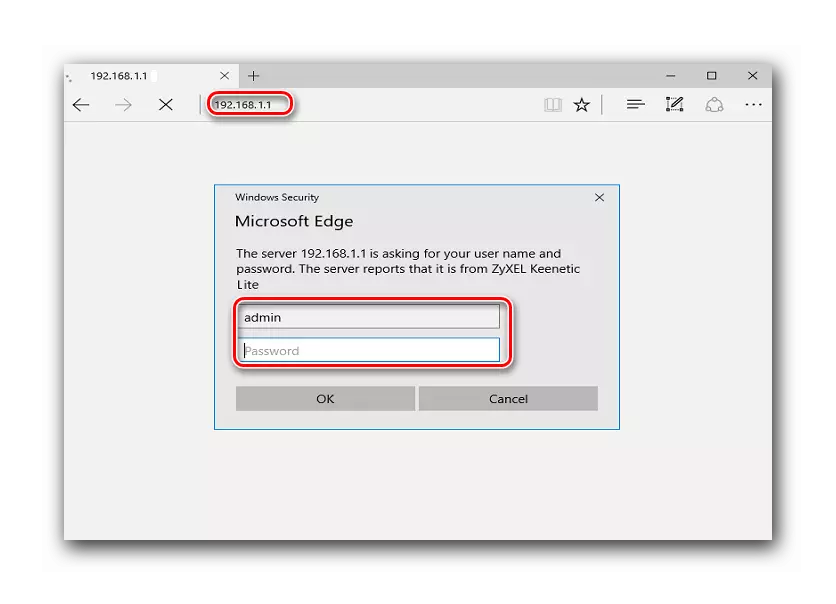
- עבור לסעיף "אינטרנט" ובחר את תפריט המשנה "אישור".

- בחלק הימני של החלון, לבחור את סוג הפרוטוקול המשמש ידי הספק מהרשימה הנפתחת. מידע זה חייב להיות ידוע למשתמש מראש.
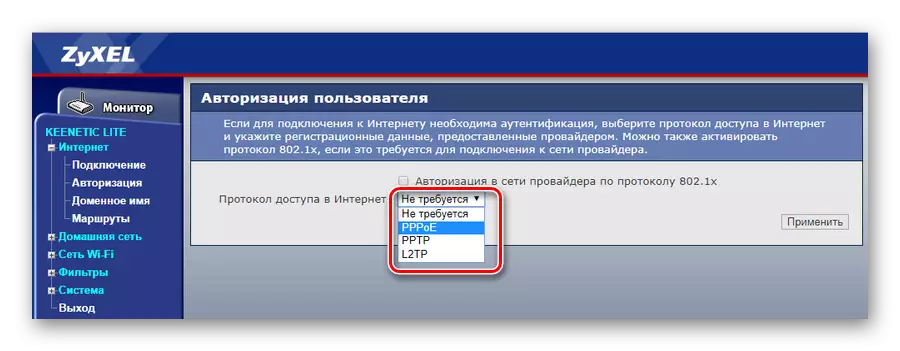
- בשורות מסודרות על מנת להפוך את המידע הדרוש. פילדס, חובה למילוי, מסומן על ידי כתובות מתאימות.

בהתאם לסוג של חיבור של הקשר הנבחר, המספר והשם של הפרמטרים בחלון עשוי להיות שונה. אבל המשתמש לא צריך להתבייש, שכן כל המידע שאתה צריך כדי להגיע לשם, הוא חייב לקבל מראש מהספק.
- שמור את התצורה נוצרה על ידי לחיצה על הכפתור "החל" בתחתית עמוד.
- עבור לסעיף "רשת Wi-Fi", תחת הכותרת "חיבור" ולשנות את שם הרשת כדי שלך כדי למצוא אותה בקלות בין הרשתות סמוך.
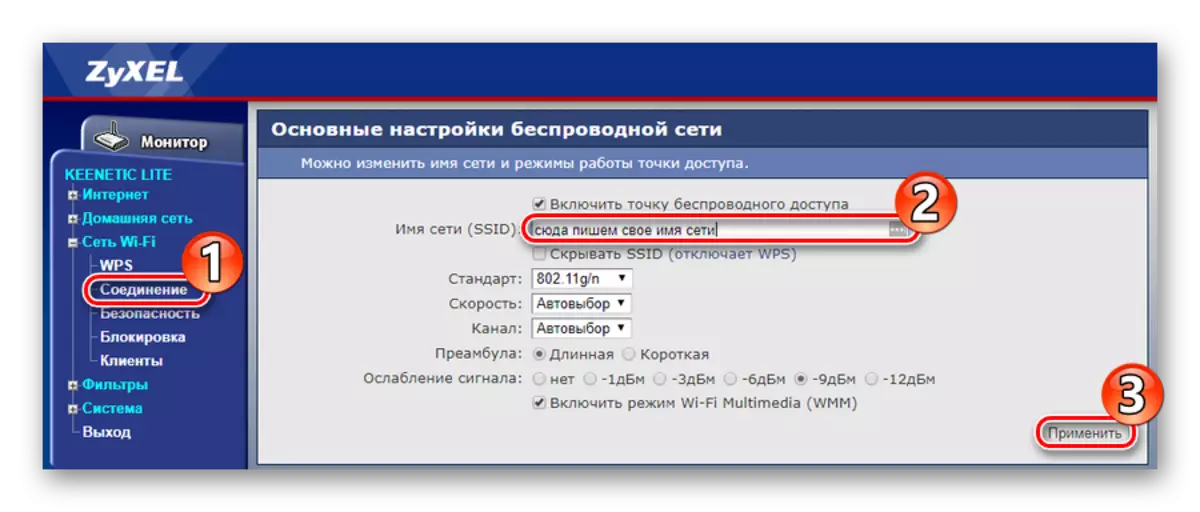
- פתח את קטן האבטחה ולבחור כיצד אימות תיעשה. עבור רשת ביתית, מומלץ לבחור WPA2-PSK.
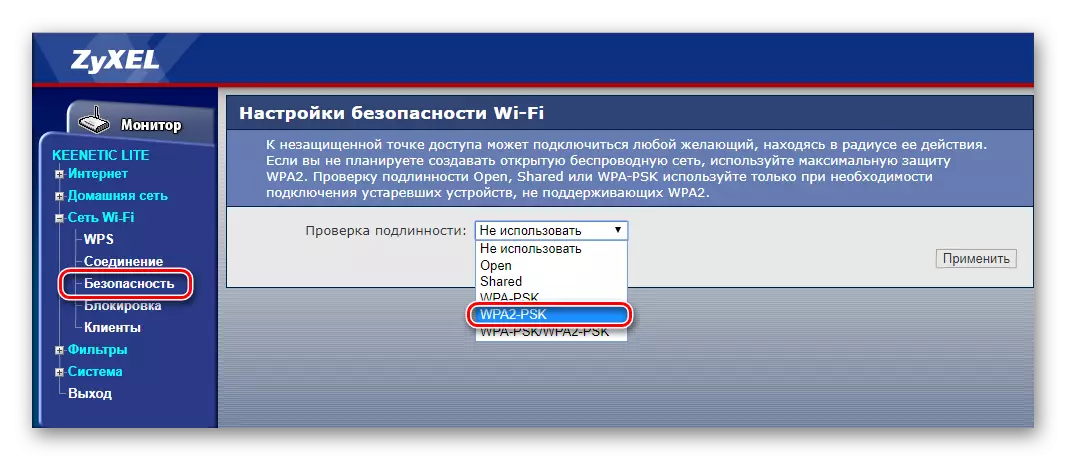
- במחרוזת הופיעה, הזן את המפתח עבור רשת ה- Wi-Fi שלך ולשמור את השינויים באמצעות הכפתור "Apply".

אפשרויות עבור הרשאה בדף הגדרות הנתב, אתה יכול ללמוד מהמדבקה בתחתית גוף המכשיר.
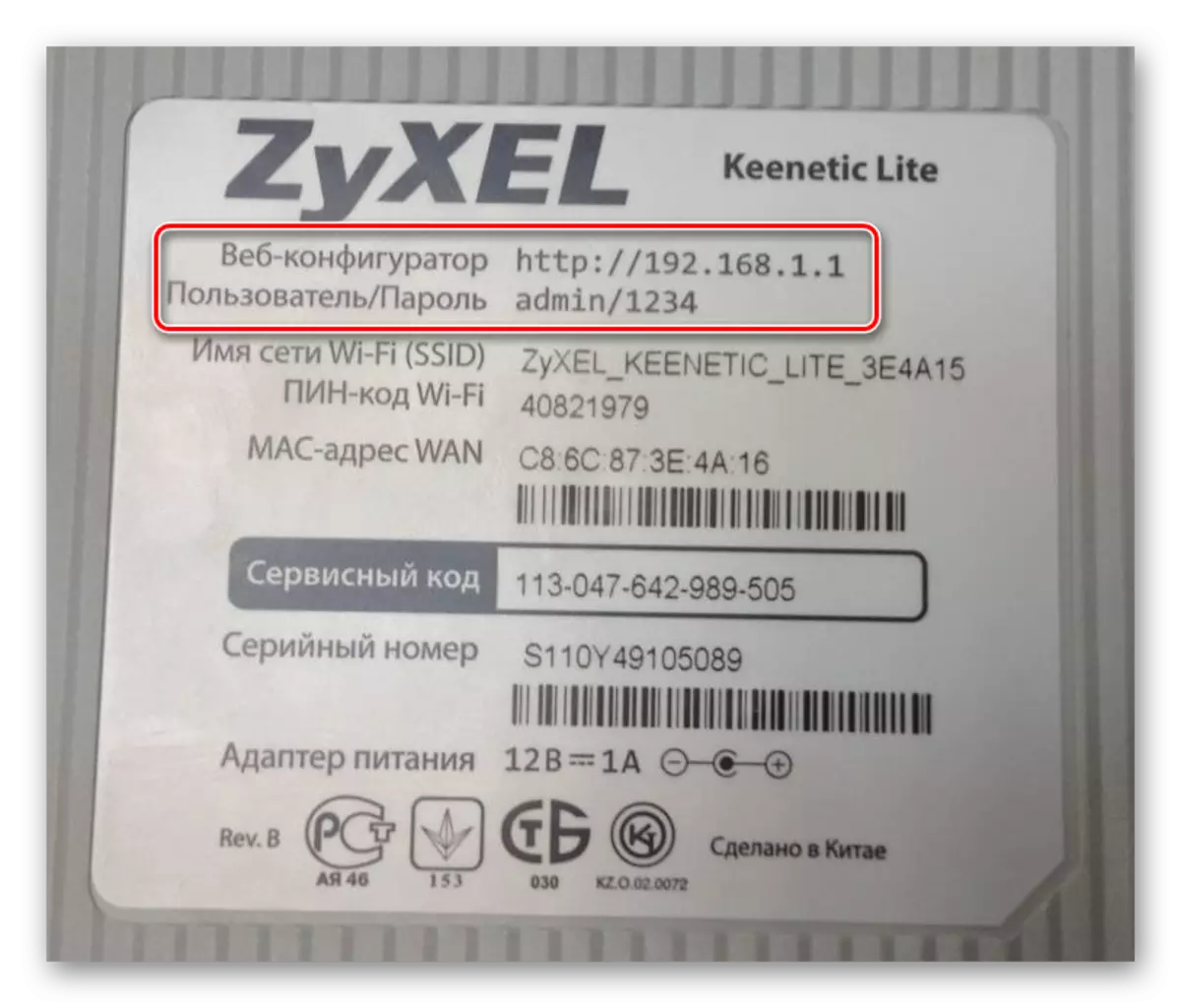
כמעט תמיד, מנהל המילה משמש כמתחבר, ושילוב של מספרים 1234 הוא הגדרות המכשיר כמכשיר כסיסמה. זה מאוד רצוי לשנות אותם במהלך התצורה של הנתב.
התחבר לאינטרנט ברחבי העולם
מוסמכי קונפיגורטור האינטרנט לייט ZYXEL Keenetic, המשתמש מגיע לדף הראשי שלה. ניתן להתאים את המכשיר, מעבר הסעיפים המתאימים בצד שמאל של החלון. כל אחד מהם יש סעיפים קטנים משלהם, אשר ניתן לראות על ידי לחיצה על שיחת פלוס ליד שמם.
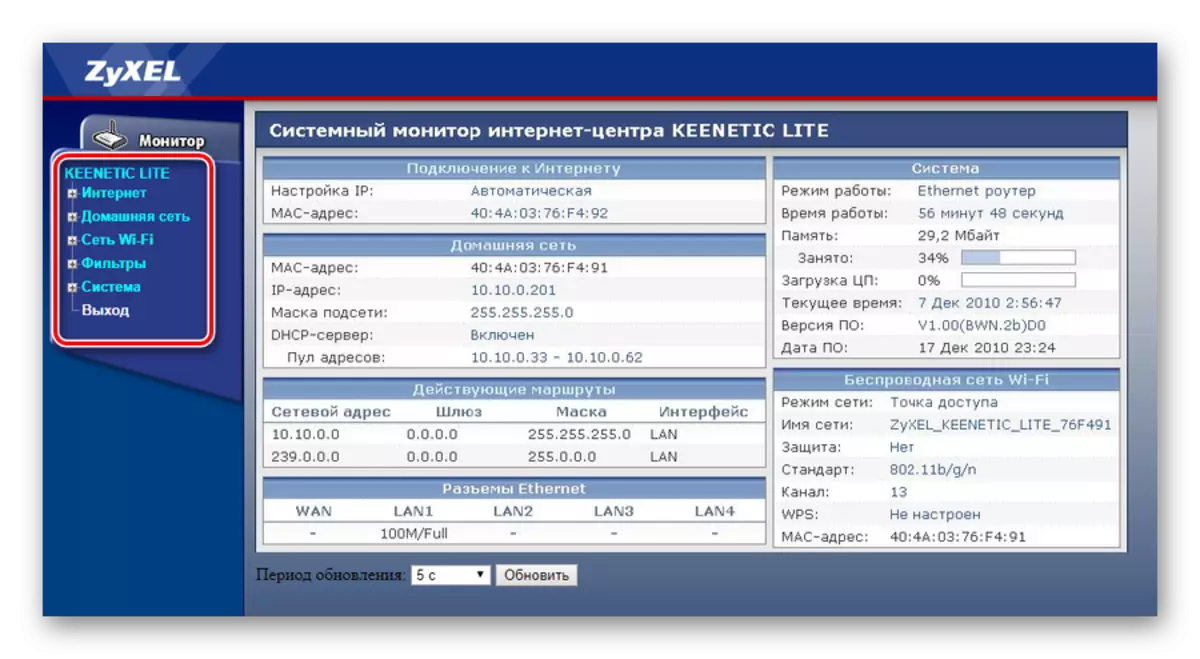
על מנת לנתב כדי לספק גישה לרשת העולמית, יש צורך:
לאחר שקבעו את כל המניפולציות שתואר לעיל, חיבור לאינטרנט וצריך להקים.
שנה את הפרמטרים חיבור Wi-Fi
כאשר אתה מפעיל לראשונה על לייט ZyXEL KEENETIC, נק' הגישה לאינטרנט האלחוטית מופעלת באופן אוטומטי, עם תצורה כבר מוכנה המותקנת על ידי היצרן. הפרמטרים חיבור אליו ניתן למצוא באותו מדבקה כמו שם משתמש וסיסמה כדי לגשת לממשק האינטרנט.
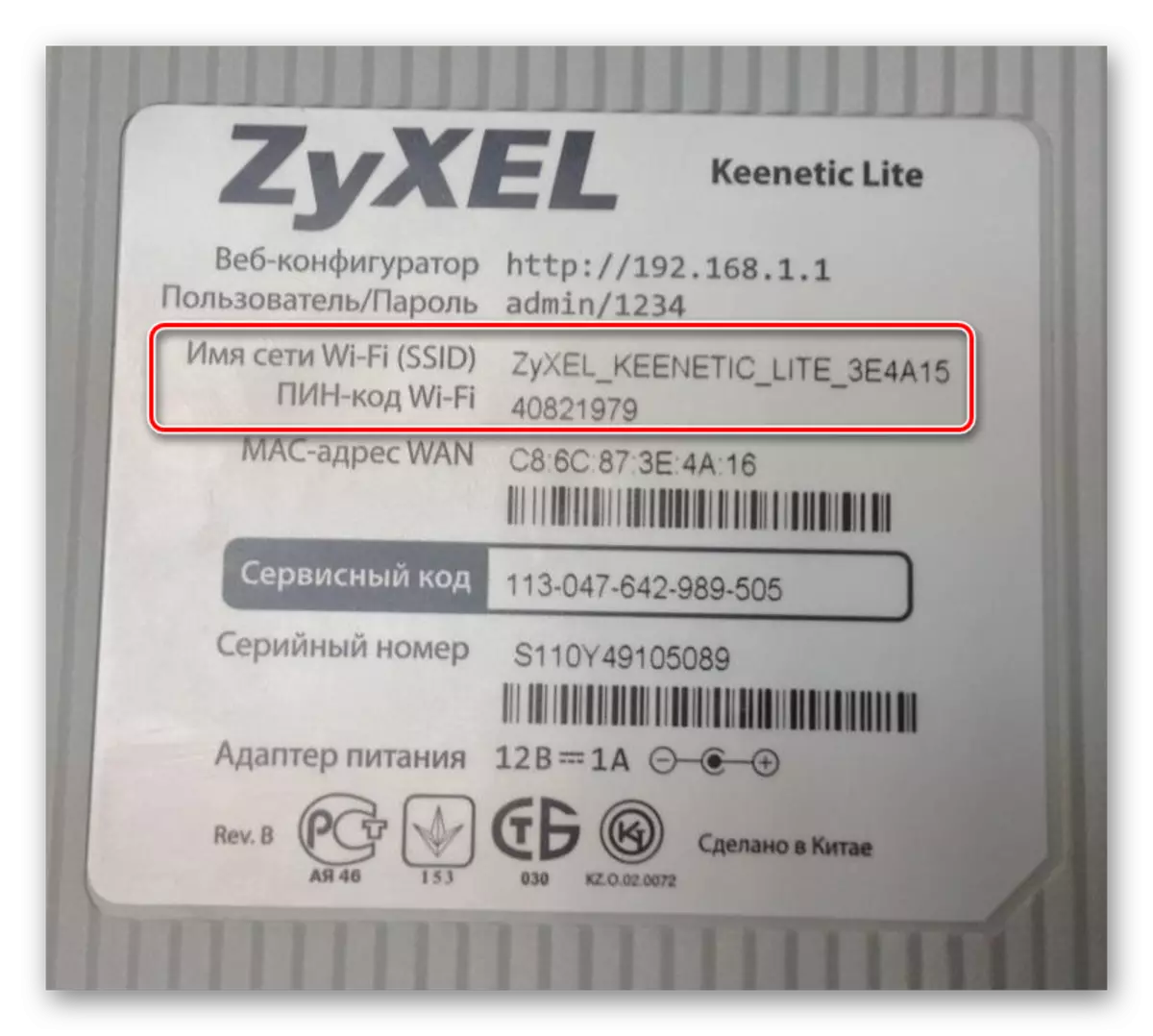
הרשת האלחוטית עם הגדרות יצרן היא לפעול באופן מלא, אך מטעמי בטיחות, מומלץ מאוד לשנות אותם. זה נעשה כדלקמן:
הפרמטרים הנותרים של הרשת האלחוטית ניתן להשאיר ללא שינוי.
תכונות נוספות
ההגדרות המתוארות לעיל הן די למדי עבור הפעולה בר קיימא של הנתב ואת הגשמת הפונקציות הבסיסיות שלהם. עם זאת, ב Zyxel Keenetic Lite יש מספר תכונות נוספות שעשויות לעניין משתמשים רבים.שינוי פרמטרים רשת הבית
כמו גם במקרה של רשת אלחוטית, ההתקנה של פרמטרים שונים של רשת הבית יכול להגדיל את רמת ההגנה שלה. לשם כך, עליך לפתוח את התקן "רשת ביתית" בתצורת האינטרנט של המכשיר וללכת לתפריט המשנה "ארגון הרשת".
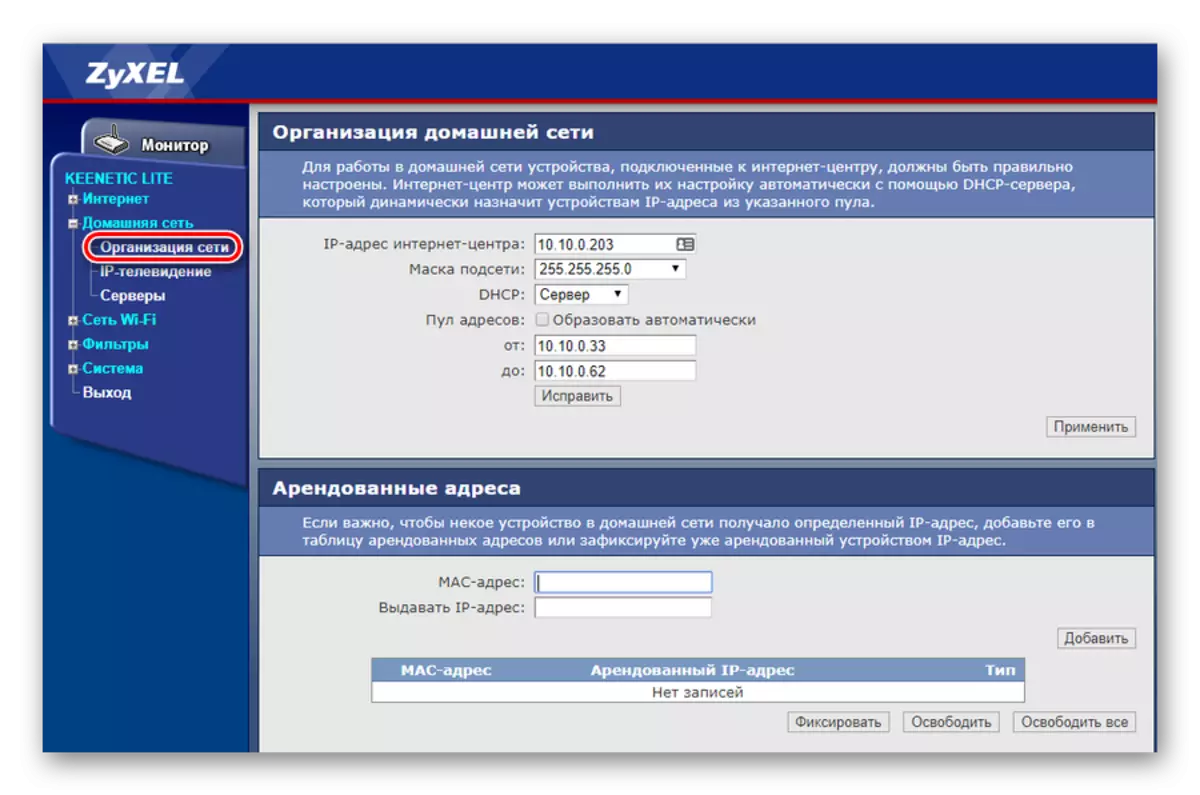
כאן המשתמש מסופק עם הזדמנויות כאלה:
- שנה את כתובת ה- IP של הנתב;
- הפעל או השבתה של שרת DHCP. במקרה האחרון, תצטרך להגדיר את כתובת ה- IP באופן ידני ברשת;
- כדי ליצור מאגר של כתובות IP שמהם יתפיס את שרת ה- DHCP להתקני רשת.
במקביל, במידת הצורך, איחוד המכשיר הנפרד של כתובת ה- IP הסטטית אינה בהכרח לא בהכרח להשבית את שירות DHCP. בחלק התחתון של חלון ההגדרות, באפשרותך להתקין כתובת שכורה. לשם כך, זה מספיק כדי להפוך את כתובת ה- MAC של המכשיר ואת ה- IP הרצוי, שבו ברצונך להבטיח.
Iptv.
Zyxel Keenetic Lite מרכז אינטרנט תומך בטכנולוגיית TVPort המאפשרת למשתמשים לצפות בטלוויזיה דיגיטלית מהאינטרנט. כברירת מחדל, תכונה זו מוגדרת למצב אוטומטי ואינה דורשת הגדרות נוספות. עם זאת, במקרים מסוימים, ספק עשוי לדרוש הקצאת נמל LAN ספציפי IPTV, או לספק שירות VLAN זה באמצעות תקן 802.1Q. אם כן, אז אתה צריך להזין את התפריט "IP טלוויזיה" של סעיף "רשת הבית" ולשנות את המצב:
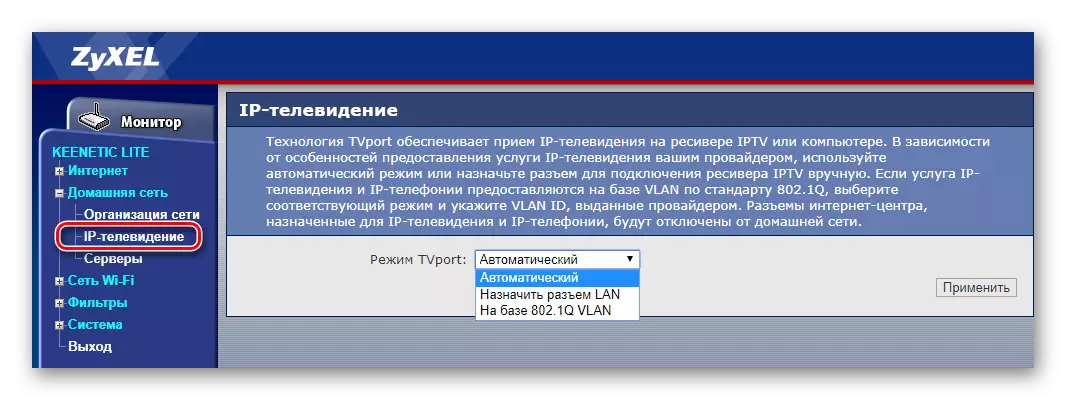
במקרה הראשון, מספיק מהרשימה הנפתחת, בחר את הנמל שאליו יחובר קונסולת הטלוויזיה.
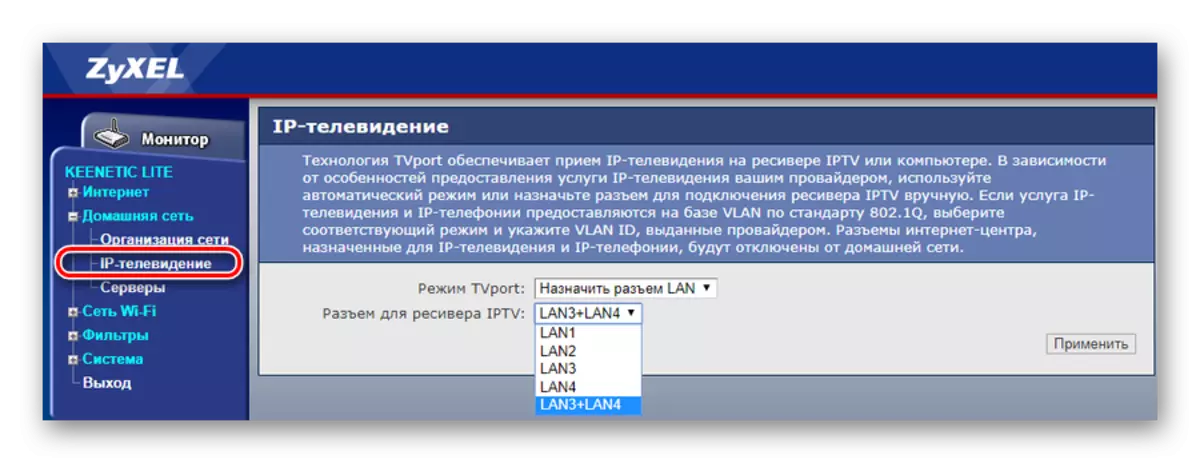
במקרה השני, הפרמטרים גדולים יותר. לכן, הפרטים של ההתקנה חייבים להיות בתצוגה מקדימה מהספק.
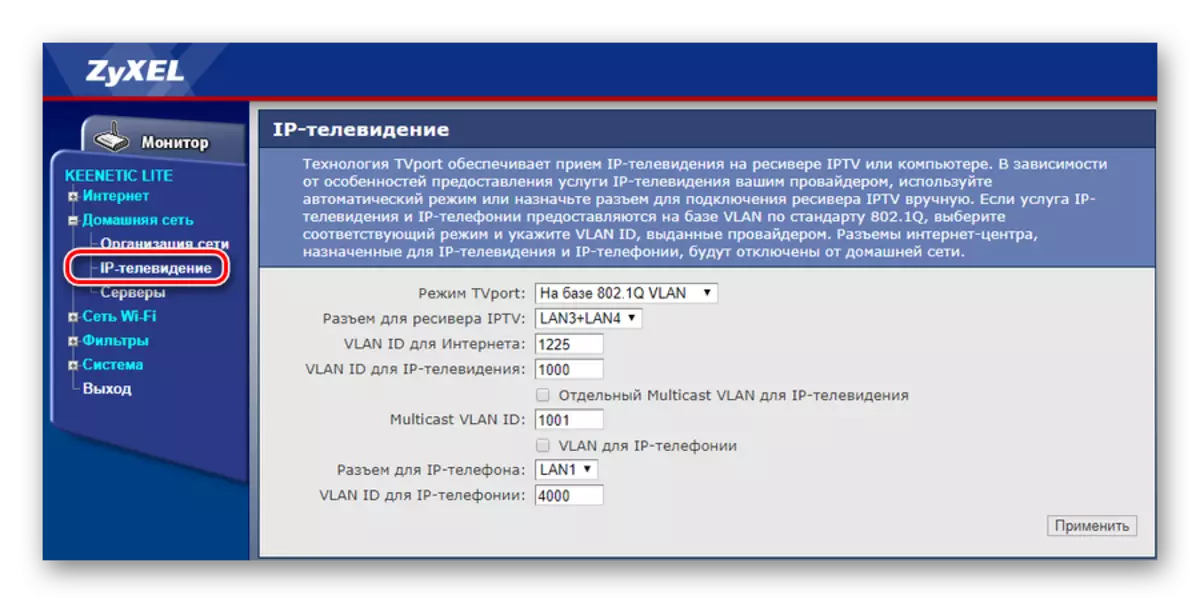
לאחר מכן, אתה יכול בקלות ליהנות לצפות בערוצי הטלוויזיה האהובים עליך.
DNS דינמי.
עבור משתמשים שרוצים לקבל גישה לרשת הביתית שלהם מכל מקום שבו יש אינטרנט, פונקציית DNS דינמית מיושמת במרכז האינטרנט של Zyxel Keenetic Lite. כדי להיות מסוגל להשתמש בו, עליך להירשם תחילה עם אחד מספקי שירות DDNS ולקבל שם דומיין, כניסה וסיסמה התחברות. בתצורת האינטרנט של מרכז האינטרנט עליך לבצע את הפעולות הבאות:
- פתח את הקטע "אינטרנט" ועבור לתפריט המשנה "שם התחום".
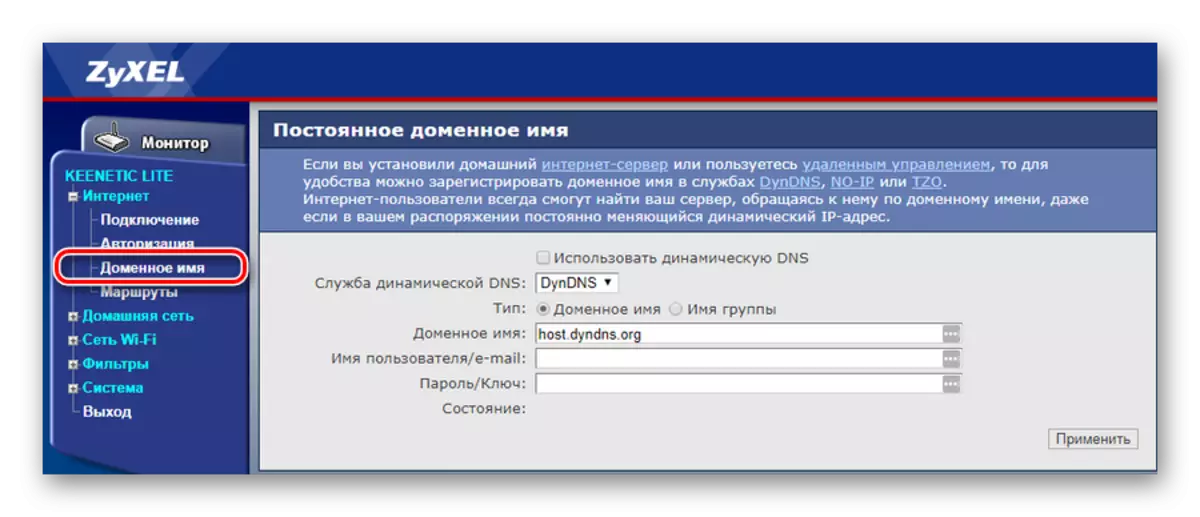
- הפעל את הפונקציה של DNS דינמי על ידי לשים סעיף בפסקה המתאימה.
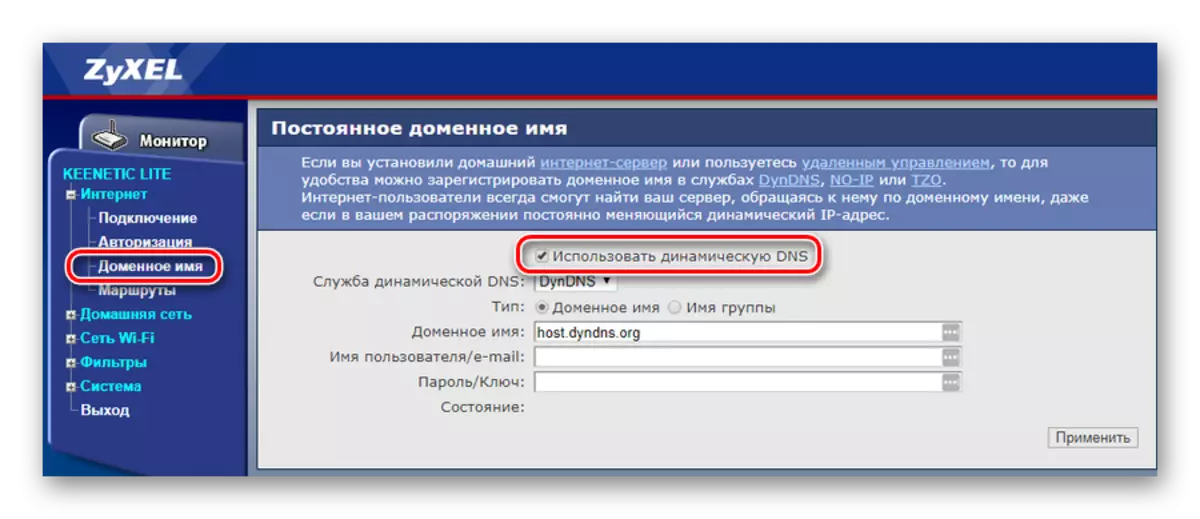
- בחר מתוך ספק השירות DDNS.

- בשדות הנותרים כדי לבצע נתונים שהתקבלו מספק השירות.

לאחר מכן, זה ישמש רק כדי להחיל את התצורה שנוצרו ואת פונקציית DNS דינמי יופעל.
בקרת גישה
השימוש בנתב Lite Keenetic Zyxel מאפשר למנהל הרשת להתאים אישית את הגישה של התקנים הן לאינטרנט ברחבי העולם וללאן. לשם כך, הקטע "מסננים" מסופק בממשק האינטרנט של המכשיר. סינון יכול להתבצע כיוונים כאמור:
- כתובת MAC;
- כתובת ה - IP;
- יציאות TCP / UDP;
- כתובת אתר.
ארגון הגישה בכל ארבעת האזורים מיושם על ידי אותו סוג. המשתמש מקבל את היכולת לפתור או להשבית את הגישה של התקנים על ידי הקריטריון שצוין על ידי הפיכתו ברשימה שחורה או לבנה. אז זה נראה כמו דוגמה של סינון על ידי כתובת MAC:
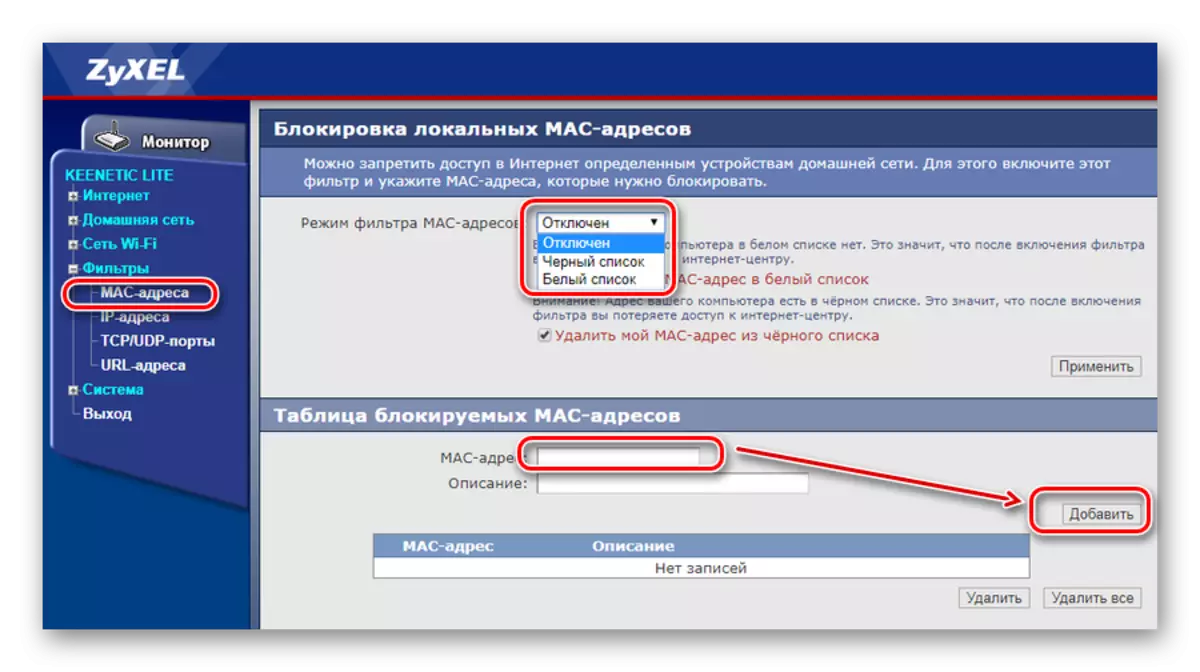
והנה זהה, רק ביחס ל- IP כתובת:

אם היציאות מסוננות על ידי יציאות, ניתן לסגור את כל היציאות ללא יוצא מן הכלל לגשת מבחוץ ולבחור שירותים מסוימים המשתמשים בכל יציאה מסוימת, או טווח יציאה.

לבסוף, סינון כתובת האתר מאפשר לך לאסור על גישה למשאבים מסוימים באינטרנט מתוך הרשימה המבוצעת:

אין צורך ליצור רשימות ארוכות של אתרים אסורים. ניתן ליצור מסיכת התאמה שבה ייחסמו קבוצות שלמות של דפי אינטרנט.
אלה הם ההגדרות הבסיסיות של Zyxel Keenetic Lite נתב. כפי שאתה יכול לראות, את המגוון של פונקציות, גמישות ופשטות של ההגדרות די תואמות את העובדה כי התקנים של טווח זה מודל יש את שם מרכזי האינטרנט.
